win10录屏有杂音滋滋的解决教程 win10录屏有杂音怎么解决
更新时间:2023-11-22 16:49:49作者:jiang
win10录屏有杂音滋滋的解决教程,在使用Win10进行录屏时,我们有时会遇到一个令人困扰的问题,那就是杂音滋滋的出现,这种杂音不仅会干扰我们正常的录屏操作,还会影响我们的使用体验。幸运的是我们可以通过一些简单的解决教程来解决这个问题。本文将介绍一些有效的方法,帮助我们解决Win10录屏中出现的杂音问题,让我们能够顺利进行录屏,享受高质量的视频制作体验。
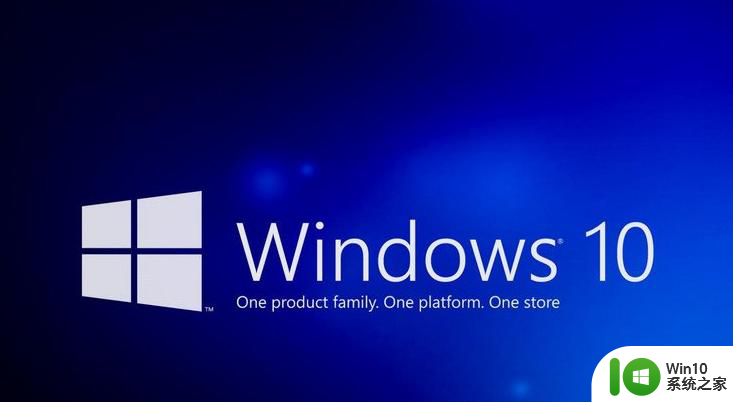
原因一
用户是笔记本电脑,扬声器和麦克风都是软件自带的。因为这个两个设备靠得比较近,所以麦克风声音会把笔记本运行的声音录制进去,产生杂音。(建议可以外接一个麦克风来进行录制)
原因二
因为用户的麦克风加强被开到最大,这种情况会导致有杂音,建议将麦克风加强关闭。
1)右击电脑右下角的小喇叭
2)点击打开声音设置
3)点击右上方的声音控制面板(如果界面没有放到最大这个设置是在下方,向下滚动界面就能看到)。
4) 点击声音控制面板,点击录制
5) 右击麦克风属性,点击级别,把麦克风加强关闭即可。
原因三
还有一种可能是是电脑自身的麦克风是有问题的,所以录制下来是有杂音的。建议用户用电脑上面自带的录音机测试一下。
测试方法:打开录音机应用,点击麦克风录制一段听下是否正常。
以上就是解决win10录屏中出现杂音的教程,如果你遇到了这种情况,可以按照以上方法尝试解决,希望这些方法能对你有所帮助。
win10录屏有杂音滋滋的解决教程 win10录屏有杂音怎么解决相关教程
- 电脑耳机有杂音滋滋怎么办win10 win10耳机有杂音滋滋如何处理
- win10笔记本扬声器有滋滋声 win10电脑扬声器杂音滋滋怎么办
- 笔记本声音有滋滋滋的噪音win10怎么解决 win10笔记本声音滋滋滋怎么消除
- win10麦克风电流声怎么处理 win10麦克风杂音滋滋怎么解决
- win10怎样消除音响的滋滋声 win10电脑扬声器杂音调试技巧
- 用win10自带的录屏后杂音特别大怎么办 Win10录屏杂音过大怎么解决
- win10麦克风有杂音怎么办 win10麦克风杂音大如何解决
- win10录音杂音大的处理方法 win10笔记本电脑录音有电流声怎么解决
- win10录屏没有声音怎么回事 Windows 10 录屏无声音怎么解决
- win10自带录屏没有声音如何解决 win10录屏无声怎么解决
- win10系统麦克风有杂音怎么处理 Win10系统麦克风突然有杂音怎么解决
- win10xbox录屏没有声音如何解决 win10xbox录屏无声问题怎么解决
- 蜘蛛侠:暗影之网win10无法运行解决方法 蜘蛛侠暗影之网win10闪退解决方法
- win10玩只狼:影逝二度游戏卡顿什么原因 win10玩只狼:影逝二度游戏卡顿的处理方法 win10只狼影逝二度游戏卡顿解决方法
- 《极品飞车13:变速》win10无法启动解决方法 极品飞车13变速win10闪退解决方法
- win10桌面图标设置没有权限访问如何处理 Win10桌面图标权限访问被拒绝怎么办
win10系统教程推荐
- 1 蜘蛛侠:暗影之网win10无法运行解决方法 蜘蛛侠暗影之网win10闪退解决方法
- 2 win10桌面图标设置没有权限访问如何处理 Win10桌面图标权限访问被拒绝怎么办
- 3 win10关闭个人信息收集的最佳方法 如何在win10中关闭个人信息收集
- 4 英雄联盟win10无法初始化图像设备怎么办 英雄联盟win10启动黑屏怎么解决
- 5 win10需要来自system权限才能删除解决方法 Win10删除文件需要管理员权限解决方法
- 6 win10电脑查看激活密码的快捷方法 win10电脑激活密码查看方法
- 7 win10平板模式怎么切换电脑模式快捷键 win10平板模式如何切换至电脑模式
- 8 win10 usb无法识别鼠标无法操作如何修复 Win10 USB接口无法识别鼠标怎么办
- 9 笔记本电脑win10更新后开机黑屏很久才有画面如何修复 win10更新后笔记本电脑开机黑屏怎么办
- 10 电脑w10设备管理器里没有蓝牙怎么办 电脑w10蓝牙设备管理器找不到
win10系统推荐
- 1 萝卜家园ghost win10 32位安装稳定版下载v2023.12
- 2 电脑公司ghost win10 64位专业免激活版v2023.12
- 3 番茄家园ghost win10 32位旗舰破解版v2023.12
- 4 索尼笔记本ghost win10 64位原版正式版v2023.12
- 5 系统之家ghost win10 64位u盘家庭版v2023.12
- 6 电脑公司ghost win10 64位官方破解版v2023.12
- 7 系统之家windows10 64位原版安装版v2023.12
- 8 深度技术ghost win10 64位极速稳定版v2023.12
- 9 雨林木风ghost win10 64位专业旗舰版v2023.12
- 10 电脑公司ghost win10 32位正式装机版v2023.12